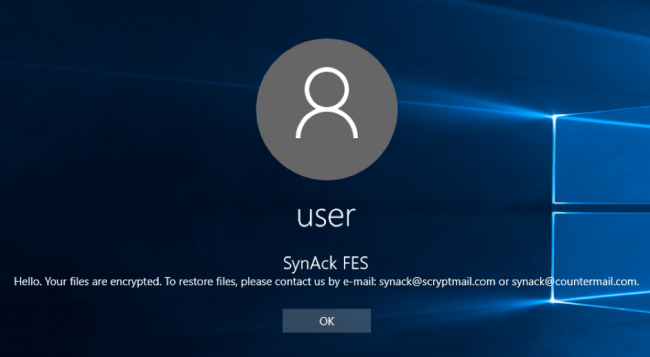What is SynAck?
SynAck is newly released variant of ransomware virus that encrypts files on infected computers. Il existe plusieurs versions de SynAck Ransomware, le premier a été repéré en septembre 2017. Mais c'est cette version qui a attiré le plus l'attention du public.. Le fait est que c’est le premier virus ransomware qui utilise un mécanisme sophistiqué., appelé Processus Doppelgänging, permettant de contourner la détection des systèmes de sécurité modernes. Using the new technique, it injects malicious code into NTFS transactions to trick the system and make malicious processes look like legitimate ones. To encode data, SynAck Ransomware uses combo AES-256+ ECC-SECP192R1 encryption algorithms that require a unique key for data release. The ransomware appends all affected files with a randomly generated extension containing 10 characters, par exemple, myfamily.jpg est changé myfamily.jpg.TfQFi2cQbL. Upon completion of encryption procedure, it places a ransom note on Windows logon screen:
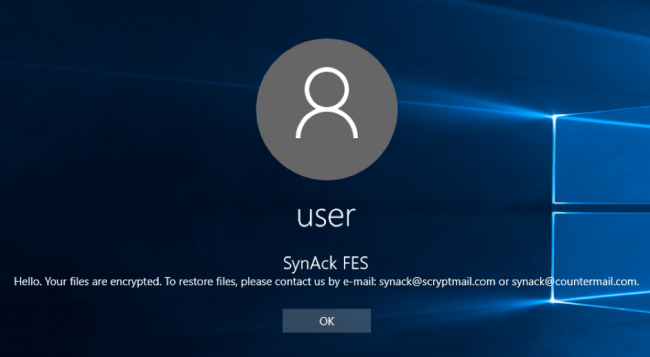
Ici on utilise un schéma typique de tous les virus de type ransomware – à faire des victimes les payer. Les seules différences entre eux sont le prix de la rançon et la méthode de cryptage. Les cybercriminels affirment qu'il n'y a aucun moyen de récupérer vos fichiers, mais de payer une rançon. Une fois le paiement effectué, ils sont censés vous envoyer la clé de décryptage. Mais vous devez savoir que personne ne peut garantir qu'ils rempliront leur fin de l'affaire. La pratique montre que les cyber-criminels ne tiennent pas compte juste que les gens qui les ont payés. Voilà pourquoi vous ne devriez pas être bousculé par eux parce que vous pouvez rester sans argent et les fichiers. Au contraire, vous ne pouvez les encourager à poursuivre leurs activités de sale. Dans tout les cas, vous serez simplement victime d'une arnaque. Voilà pourquoi il n'y a pas besoin de les contacter, il ne serait pas utile. En plus, SynAck ransomware does very complicated encryption, mais il n'endommage pas, déplacer ou de supprimer vos fichiers, ce qui signifie que vous avez une chance de restaurer vos données personnelles, mais pour l'instant, you should focus on removing SynAck ransomware.
How to remove SynAck from your computer?
It scans your computer and detects various threats like SynAck, puis supprime complètement. L'une des meilleures caractéristiques de ce programme – La base de données de grande menace. nouvelle technologie avancée de détection de ransomware SpyHunter est en mesure d'exécuter une analyse de ransomware instantanée et vous montrer un message sur la détection. Après l'analyse profonde de votre système, it will easily find and delete SynAck. Use this removal tool to get rid of SynAck ransomware for FREE.

How to decrypt files encrypted by SynAck?
Récupération des données de récupération de données

- Téléchargez et installez Récupération de données
- Sélectionnez les lecteurs et les dossiers où vous avez vos fichiers, puis cliquez Balayage (Scan).
- Choisissez tous les fichiers d'un dossier, puis appuyez sur Restaurer bouton.
- Gérer l'emplacement de l'exportation.
Décrypter les fichiers manuellement
REMARQUE: Some variants of SynAck are easy to decrypt, il suffit de taper: “VgjRPoOM0oa92_jId!/wkMeW6, guuSe” sans les guillemets dans la fenêtre du programme.
Vous pouvez essayer d'utiliser une de ces méthodes afin de restaurer vos données cryptées manuellement.
Restauration de données avec les versions précédentes de Windows
Cette fonctionnalité fonctionne dans Windows Vista (mais pas la version Home), Windows 7 et les versions ultérieures. Windows enregistre des copies de fichiers et de dossiers que vous pouvez utiliser pour restaurer des données sur votre ordinateur.. Afin de restaurer les données à partir du Windows Backup, prendre les mesures suivantes:
- Ouvrez Ce PC et recherchez les dossiers que vous souhaitez restaurer;
- Faitez un clic droit sur le dossier et choisissez Restaurer les versions précédentes l'option;
- L'option vous montrera la liste de toutes les copies précédentes du dossier;
- Sélectionnez la date de restauration et l'option dont vous avez besoin: Ouvrez, Copie et Restaurer.
Restaurer le système avec la restauration du système
Vous pouvez toujours essayer d'utiliser la Restauration du système pour restaurer votre système à son état avant l'infiltration de l'infection. Toutes les versions de Windows incluent cette option.
- Tapez le restaurer dans le outil de recherche;
- Cliquez sur le résultat;
- Choisissez point de restauration avant l'infiltration de l'infection;
- Suivez les instructions à l'écran.